Word 2010 oferă o caracteristică excelentă de utilizaretabele împreună cu conținutul documentului pentru a-l completa și rezuma într-un mod mai bun, dar uneori în tabele trebuie să scriem și formula de evaluare a valorilor. Deși nu acceptă o gamă uriașă de formule, putem folosi formule de bază care să fie suficiente pentru majoritatea utilizatorilor. Acest post explică modul în care se creează și se aplică un nou design peste masă și cum se obțin rezultatele necesare prin formulă cu ilustrații simple.
Pentru început, lansați documentul Word 2010 în care doriți să calculați valorile utilizând formula. De exemplu, am inclus un document, care conține tabel. Pentru a insera un tabel, navigați la Fila Insert și faceți clic pe Masa. Acum selectați numărul de rânduri și coloane, așa cum se arată în figura de mai jos.

Odată selectat, începeți să populați celulele cu datele.
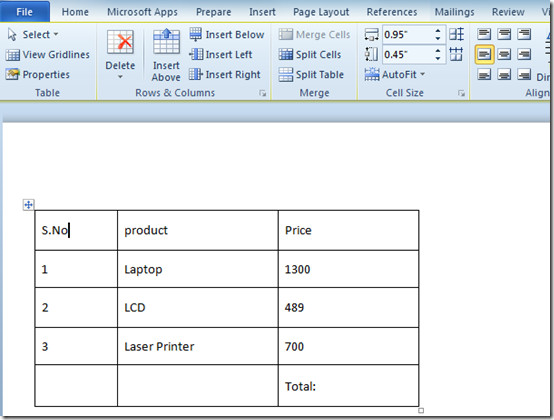
Dacă doriți să-i arătați un aspect mai bun, selectați tabelul și pe filă vor apărea două file noi Proiecta și schemă. Puteți schimba designul navigând în fila Design și selectați stilul potrivit pentru masă din grup Stiluri de masă. În fila Design, include un număr de tabelestiluri. Făcând clic pe stil, îl vei aplica rapid peste masă. De asemenea, vă permite să alegeți culori și nuanțe de masă personalizate din meniul derulant Umbrire, prezent alături de galeria de stiluri de masă.

Faceți clic pe stilul pe care doriți să îl aplicați peste masă.
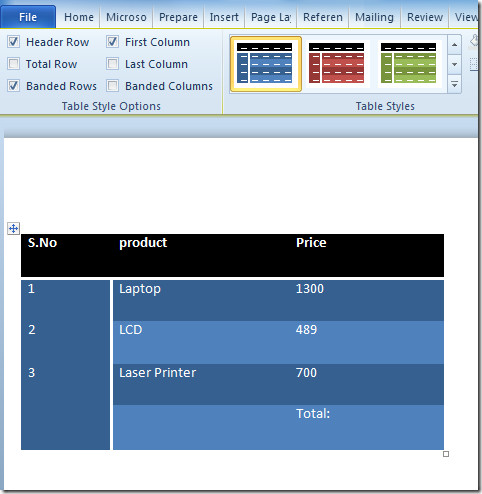
Din fila Aspect, puteți personaliza aspectul generic al tabelului, din grupul Dimensiune celulă, selectați dimensiunea celulei, din Combina, puteți utiliza opțiunea potrivită pentru a îmbina celulele, din Rânduri și coloane, puteți introduce un nou rând sau coloană în tabel. Din grupul de tabele puteți insera linii de grilă și puteți vedea proprietățile tabelului.

Acum trebuie să calculăm prețul total al produselor, faceți clic pe celulă Total din tabel și faceți clic pe Formulă din fila Aspect, așa cum se arată în imaginea de mai jos.

Peste clic, Va apărea dialogul Formula. Sub Formula, = SUMĂ(DE MAI SUS) este inserat automat, acest lucru poate evalua suma tuturor valorilor de mai sus. Din Formatul numărului lista derulantă selectați unul care include semnul dolarului, deoarece avem de-a face cu valorile valutare, faceți clic pe O.K a continua.

La clic, va afișa suma valorilor.
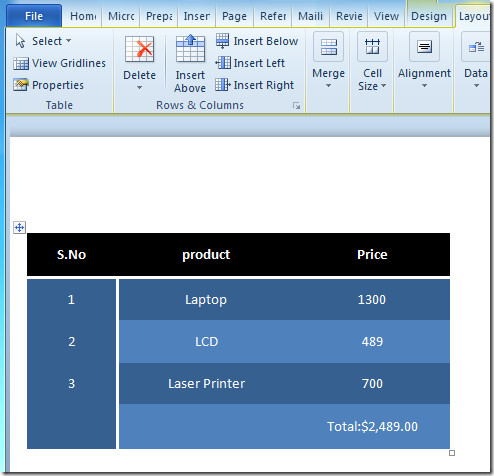
De asemenea, puteți consulta ghiduri revizuite anterior despre Cum să adăugați dicţionar în Word 2010 și indexare în Word 2010.













Comentarii